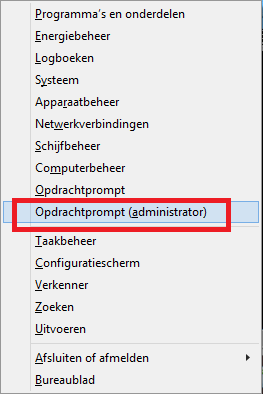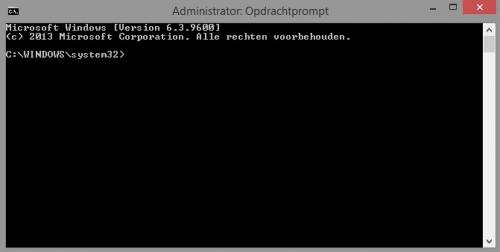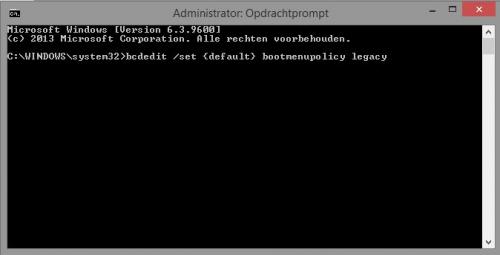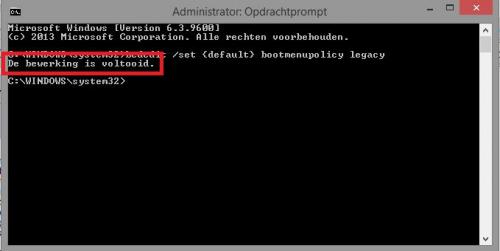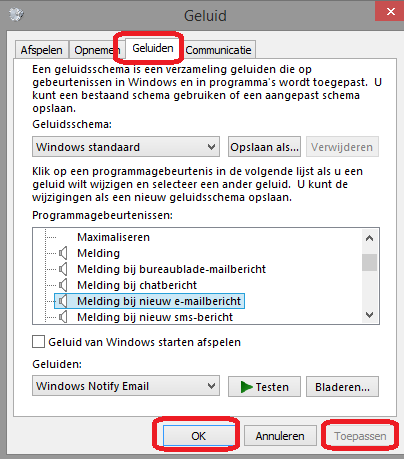-
Items
26.326 -
Registratiedatum
-
Laatst bezocht
Inhoudstype
Profielen
Forums
Store
Alles dat geplaatst werd door clarkie
-
PC veilig is dat een pakket dat je via KPN hebt? De temperatuur van je videokaart bedraagt al 72 graden nadat je PC amper 10 minuten aan staat. Dus dat is niet zo best, laat het eens nakijken bij een PC hersteller. Dan het probleem dat je beeld van de PC niet op de TV te zien is, welke kabels heb je aangesloten op de videokaart en naar welk scherm gaan die?
-
Dag WhatToDoNow, Je hebt een aantal mogelijke oplossingen geprobeerd maar geen werkte en je hebt ze hier niet vermeld, dus veel kans dat we de zelfde tips gaan geven en dus dubbel werk leveren. Eentje ga ik vragen of je die al uitgevoerd hebt en dat is systeemherstel. Verder, gaat het om een desktop of laptop? Voer onderstaande eens uit indien mogelijk: Download RSIT van de onderstaande locaties en sla deze op het bureaublad op. Hier staat een beschrijving hoe je kan kijken of je een 32- of 64-bitversie van Windows heeft. RSIT 32 bit (RSIT.exe) RSIT 64 bit (RSITx64.exe) Dubbelklik op RSIT.exe om de tool te starten. Windows Vista, 7 en 8 gebruikers dienen de tool als "administrator" uit te voeren door middel van de rechtermuisknop en kiezen voor Als Administrator uitvoeren. Vervolgens wordt de "Disclaimer of warranty" getoond, klik vervolgens op "Continue" Wanneer de tool gereed is wordt er een kladblok bestand genaamd "Log" geopend. Plaats de inhoud hiervan in het volgende bericht.
-
Dag aardt, Is je vraag voldoende beantwoordt? Als je binnen dit topic verder geen vragen of problemen meer hebt, mag je dit onderwerp afsluiten door een klik op de knop "Markeer als opgelost", die je links onderaan kan terugvinden … zo blijft het voor iedereen overzichtelijk. ;-)
-
Dag Ron2011, Indien dit allemaal probleemloos verlopen is en je binnen dit topic verder geen vragen of problemen meer hebt, mag je dit onderwerp afsluiten door een klik op de knop "Markeer als opgelost", die je links onderaan kan terugvinden … zo blijft het voor iedereen overzichtelijk. ;-)
-

problemen na installeren van AVAST antivirus
clarkie reageerde op tavernierb's topic in Archief Andere software
Dag tavernierb, Indien dit allemaal probleemloos verlopen is en je binnen dit topic verder geen vragen of problemen meer hebt, mag je dit onderwerp afsluiten door een klik op de knop "Markeer als opgelost", die je links onderaan kan terugvinden … zo blijft het voor iedereen overzichtelijk. ;-) -
Windows 8 en Windows 8.1 toch in veilige modus opstarten via de toets F8 Om in de vorige Windows versies op te starten in veilige modus kon je de F8- toets gebruiken, dit is helaas niet van toepassing in Windows 8. Door onderstaande procedure uit te voeren kan je terug gebruik maken van die vertrouwde F8- toets. Druk tegelijkertijd de Windows en X-toets in. In het menu dat dan verschijnt klik je op opdrachtprompt ( administrator). Je krijgt dan onderstaand venster. Typ in het venster het volgende commando: bcdedit /set {default} bootmenupolicy legacy Klik dan op enter. De melding de bewerking is voltooid verschijnt. Sluit tenslotte de Opdrachtprompt af door op het rode kruisje te klikken. Opmerking: Wil je bovenstaande ongedaan maken, open dan de Opdrachtprompt en geef volgend commando in: bcdedit /set {default} bootmenupolicy standard
-
Misschien dat het probleem het wav- bestand van Nero zelf is. Heb je al eens geprobeerd met een ander wav- bestand? Je kan er ook altijd eentje downloaden vanaf deze site en eens testen. Wat je vraag betreft over pfbackup neem je deze link eens door.
-

hoe een volledige image ( clone ) van xp overzetten in win.8.1?
clarkie reageerde op jjvk's topic in Archief Windows Algemeen
Je wilt een besturingssysteem laten werken in een virtuele PC? In Windows 8 lukt het niet via client hyper- V en Windows XP, zie deze link. Je kan bijvoorbeeld wel VMware (klik erop) gebruiken maar je zal toch altijd een installatieschijf of ISO image van een Windows XP installatieschijf nodig hebben. Een image van een reeds geïnstalleerd besturingssysteem zal je vrees ik niet kunnen gebruiken, maar zelf ben ik er niet genoeg van op de hoogte. Misschien dat andere leden toch kunnen bevestigen dat het met je image wel lukt..... -

hoe een volledige image ( clone ) van xp overzetten in win.8.1?
clarkie reageerde op jjvk's topic in Archief Windows Algemeen
Stond die Windows xp op de zelfde PC geïnstalleerd (met de zelfde hardware) als waar nu 8.1 op staat? Indien het antwoord neen is zal dat volgens mij niet lukken wat je wil bereiken. -

Scroll- en zoomfuntie van touchpad werkt niet meer
clarkie reageerde op Beroe7's topic in Archief Hardware algemeen
Download en installeer deze driver, is je probleem dan opgelost? Verder is er op de website van Samsung een SW UPDATE programma aanwezig dat controleert of er een update is voor software en drivers. -
Als je regels instelt op de webmail van Telenet vermoed ik toch dat ze daar al verdwijnen of niet? Heb het zelf nog niet geprobeerd. Welke instellingen mogelijk zijn via de reeds aanwezige app op je tablet weet ik niet, is daar geen spam map aanwezig?
-
Je kan bijvoorbeeld op de webmail van Telenet regels aanmaken waardoor zulke berichten direct verwijderd worden, ze komen dus zelfs niet in de prullenbak. Hoe je dat doet lees je hier.
-

kan niets meer dowloaden
clarkie reageerde op angeke's topic in Archief Bestrijding malware & virussen
Van zodra 1 van de experts online is zal deze je zeker verder helpen aangaande je vraag/probleem. -
Ga naar start-> configuratiescherm-> standaardprogramma's. Dan klik je op uw standaardprogramma's instellen. In de linkerkolom scroll je naar Outlook en klik er op. Dan klik je beneden op dit programma als standaard instellen. Werkt het geluid dan wel?
-

kan niets meer dowloaden
clarkie reageerde op angeke's topic in Archief Bestrijding malware & virussen
Download RSIT van de onderstaande locaties en sla deze op het bureaublad op. Hier staat een beschrijving hoe je kan kijken of je een 32- of 64-bitversie van Windows heeft. RSIT 32 bit (RSIT.exe) RSIT 64 bit (RSITx64.exe) Dubbelklik op RSIT.exe om de tool te starten. Windows Vista, 7 en 8 gebruikers dienen de tool als "administrator" uit te voeren door middel van de rechtermuisknop en kiezen voor Als Administrator uitvoeren. Vervolgens wordt de "Disclaimer of warranty" getoond, klik vervolgens op "Continue" Wanneer de tool gereed is wordt er een kladblok bestand genaamd "Log" geopend. Plaats de inhoud hiervan in het volgende bericht. -
Heel merkwaardig, heb zelf de test uitgevoerd en bij mij werkt het perfect. Ik heb wel een ander geluid genomen als jouw. Kopieer het trumpet1 .wav bestand eens naar c-> windows-> Media. Ga dan naar het tabblad geluiden, selecteer melding bij nieuw e-mailbericht en klik op bladeren. Selecteer nu het wav bestand in de map c-> windows-> Media Klik op toepassen en OK. Lukt het nu wel?
-
Je hebt dus Office 2010 verwijderd, voer deze fixit (klik erop) eens uit. Na het downloaden, er op dubbelklikken om uit te voeren.
-
Maar je had toch iets verwijderd of niet? Wat heb je verwijderd? Je gebruikt Office 2007 home en student op welke wijze heb je die geïnstalleerd als je geen installatie schijfje hebt?
-
Er is ook nog de mogelijkheid om een legale Windows 7 aan te kopen. Zie onderstaande links. ALTERNATE Een OEM versie behoort na installatie altijd bij die PC en kan je dus niet op een ander systeem meer installeren. Een retail wel (enkel op 1PC tegelijk), maar is dus ook duurder. Wil je toch Windows 8 of 8.1 installeren, controleer dan eerst of je die PC voldoet om Windows 8 of 8.1 op te laten werken. Persoonlijk zou ik toch voor Windows 8 kiezen omdat 8.1 op vele PC's problemen geeft. Dat kan je controleren aan de hand van deze Upgradeassistent.
-
Een activator is iets dat je nodig hebt als je een illegale Office versie op je PC zet. Stonden er nog andere versies op je PC en welke? Heb je van de huidige Office versie een installatieschijf?
-
Kan je van het tabblad geluiden-> melding bij nieuw e-mailbericht een printscreen maken en in je volgend bericht plaatsen, dus een afbeelding zoals die van mij in bericht 2. Verder nog, staat Outlook 2013 als je standaard e-mailprogramma ingesteld?
-
Klik je erna ook op toepassen en OK? Lost dat je probleem niet op, welk geluid wil je gebruiken en op welke locatie staat dat geluid?
-
Het vergrendelingsscherm uitschakelen in Windows 8 of 8.1 Druk de Windows en X-toets tegelijkertijd in. Je krijgt onderstaand menu, klik er op uitvoeren. In het venster “uitvoeren” typ je regedit. Klik op OK. Nu zie je het venster register- editor. Opgelet! Voordat je een verandering in het register aanbrengt maak je best eerst een back-up. Hoe je dat doet lees je hier. (klik erop) Ga naar volgende locatie in de register- editor: HKEY_LOCAL_MACHINE\SOFTWARE\Policies\Microsoft\Windows\Personalization Is de map Personalization NIET aanwezig moet deze nog handmatig aangemaakt worden. Klik dan met de rechtermuisknop op de map Windows. Selecteer dan Nieuw-> sleutel en geef de sleutel de naam Personalization. Klik op de map Personalization in het linkerdeelvenster, klik dan op een lege plaats in het rechterdeelvenster. Selecteer nieuw dan DWORD (32 bits)-waarde. Verander nieuwe waarde in NoLockScreen Dubbelklik op NoLockScreen en verander de waarde in 1 en klik op OK.

OVER ONS
PC Helpforum helpt GRATIS computergebruikers sinds juli 2006. Ons team geeft via het forum professioneel antwoord op uw vragen en probeert uw pc problemen zo snel mogelijk op te lossen. Word lid vandaag, plaats je vraag online en het PC Helpforum-team helpt u graag verder!